福昕PDF阅读器怎么制作PDF多级书签,有很多小伙伴们都不知道,那么下面就由IEfans小编来为大家带来福昕PDF阅读器制作PDF多级书签操作步骤解析吧,希望能够帮助到大家。 一、打开软件
福昕PDF阅读器怎么制作PDF多级书签,有很多小伙伴们都不知道,那么下面就由IEfans小编来为大家带来福昕PDF阅读器制作PDF多级书签操作步骤解析吧,希望能够帮助到大家。
一、打开软件,建立几个一级书签。选中要移动的书签,按下“Ctr + X”即可!
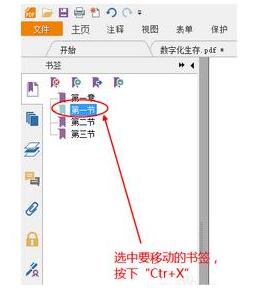
二、选中要移动到的一级书签,比如“第一章”,然后点击鼠标右键。
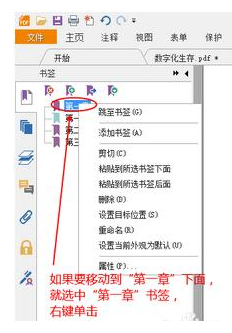
三、这时在右键菜单中选中“粘贴到所选书签下面”,左键单击。
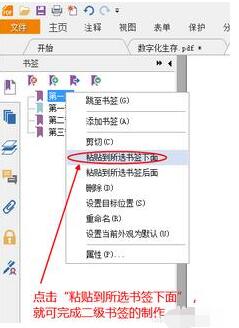
四、这样就已经将“第一节”书签,放到“第一章”书签下面啦!
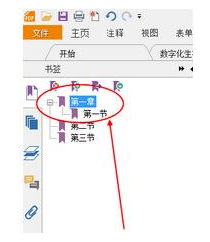
五、然后同上操作,右键点击“第一节”书签,右键菜单选的是“粘贴到所选书签后面”。
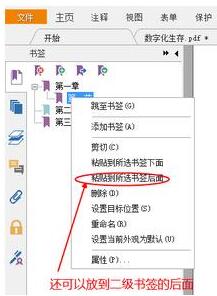
六、这样PDF多级书签就出现了!
福昕PDF阅读器相关攻略推荐:
福昕PDF阅读器如何生成二维条形码 生成二维条形码技巧分享
福昕PDF阅读器怎么使用书签?使用书签的操作流程介绍
福昕PDF阅读器怎么合并PDF PDF文件合并指南
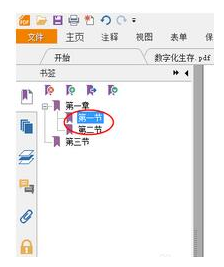
喜欢IEfans小编为您带来的福昕PDF阅读器制作PDF多级书签操作步骤解析吗?希望可以帮到您~更多相关内容尽在自由互联专区。
